
Uuden koronaviruspandemian aiheuttama maailmanlaajuinen hätätilanne on pakottanut meidät etsimään uusia menetelmiä ja uusia tapoja, jotta lastemme tai oppilaidemme koulutus ei vähene tai katoa, tästä syystä vaihtoehtoja ja tapoja opettaa verkossa on syntynyt. , Team Maker se on erittäin hyödyllinen täydennystyökalu näissä tapauksissa.
On tärkeää sanoa, että prosessi on ollut hidas ja sopeutuminen täysin virtuaaliseen tapaan ei ole ollut helppoa, mutta se on ollut välttämätöntä, kun otetaan huomioon hätätila, jota käymme läpi, jos olet opettaja tai vanhempi täytyy täydentää tietoa Internetin tarjoamia vaihtoehtoja Kun työskentelet luokassa, nämä tiedot voivat olla erittäin hyödyllisiä.
Mikä on Team Maker?
Team Maker on työkalu luo joukkueita satunnaisesti, joka jakaa kaikille osallistujille tasaisesti, on melko yksinkertainen ja perustuu suhteellisen perusalgoritmiin.
Sitä käytetään kaikentyyppisillä aloilla, mutta tällä hetkellä se on lisääntynyt paljon latausten (mobiiliversion tapauksessa) ja vierailujen suhteen verkkosivustollaan, mikä johtuu maailmanlaajuinen pandemia, Covid-19: n aiheuttama, on pääasiassa opettajien käytössä apuvälineenä opettamaan virtuaaliluokkia optimaalisemmin.
Sen käyttö on yksinkertaista, sinun on avattava älypuhelimesi selain ja kirjoitettava hakupalkkiin ”Chir.ag/projects/team-maker”Näin teemme sen virallisen sivuston, jossa meidän on annettava kaikki osallistujien tai opiskelijoiden nimet.
Lopuksi meillä on myös mahdollisuus valita, kuinka monta osallistujaa valitaan per ryhmä, verkkosivusto antaa meille mahdollisuuden valita vähintään 2 ja 1 enintään 25 osallistujaa Ryhmittäin, kun täytämme kaikki tiedot, voimme napsauttaa ”luo”, ja alareunassa näytetään ryhmät ja niiden jäsenet.
Kuinka käyttää Team Makeria oikein?
Vinkki, kun käytät Team Maker as opetusväline tietää, kuinka toteuttaa se muiden sovellusten kanssa, jotka toimivat virtuaalisessa yhteisössämme, tämä sovellus on hyödyllinen, kun osoitetaan tiimejä oppilaidemme joukkoon, jotta olosuhteet ovat täysin tasa -arvoisia, eikä kukaan loukkaannu.
Kuten tiedämme, että meidän on päästävä verkkosivulle, löydämme ruudun näytön vasemmasta reunasta, johon voimme kirjoittaa jokaisen osallistujan nimen, ja voimme olla etu- ja sukunimen tai vain nimen kanssa, muoto on ”Yksi nimi per rivi”Tämä helpottaa ryhmien määrittämistä.
Oikealla puolella meillä on mahdollisuus antaa joukkueille nimiä numeroiden, eläinten, jaksollisen taulukon elementtien, urheilujoukkueiden, kreikkalaisten jumalien, autojen tai dinosaurusten perusteella, ja meillä on myös mahdollisuus valita tulostusmuoto, voi valita esikatselun, näyttää sen uudessa ikkunassa tai jopa ladata sen Excel -asiakirjana.
Team Maker Androidissa ja IOS: ssa, kuinka asentaa ja käyttää sitä
Team Maker Se on saatavana myös mobiilialustalle, koska sitä voidaan käyttää sekä Android-käyttöjärjestelmillä varustetuilla laitteilla että IOS-laitteilla. Se on turvallinen ja helppokäyttöinen sovellus, jota opettajat käyttävät samanaikaisesti Google Meetin kanssa. ensimmäinen asia, joka meidän on tehtävä, on ottaa älypuhelin ja tarkistaa, että siinä on Internet -signaali.
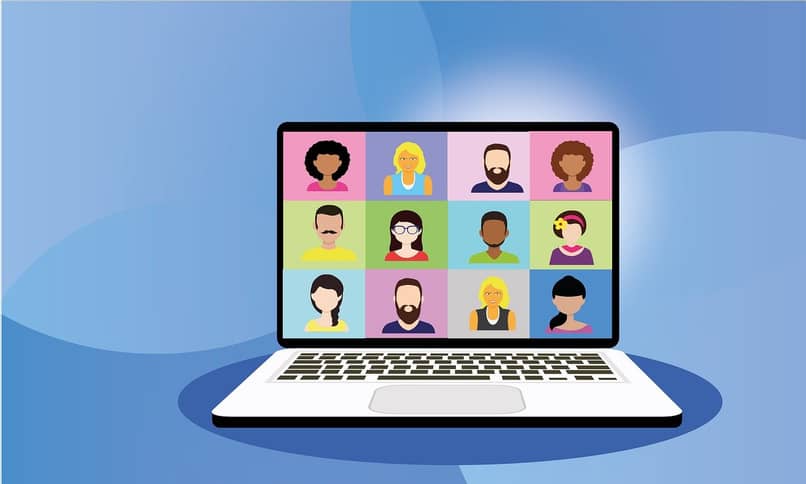
Kirjoitamme ylhäältä Kaupan hakupalkkiin nimen ”Team Maker”, meidän on etsittävä tulos, jolla on sama nimi ja sininen logo, voit myös tarkistaa, että yritys on ”Kikowi -ratkaisut”, napauta sormellasi ja etsi vaihtoehto ”install”.
Myöhemmin sovellus aloittaa automaattisen lataus- ja asennusprosessin, on huomattava, että sovellus se ei kysy sinulta monia käyttöoikeuksiaKun otetaan huomioon sen yksinkertainen ja mukava järjestelmä, löydämme sovelluksen aloitusnäytöltämme tämän prosessin päätyttyä.
Kun aloitamme sen, näemme mukavan ja helppokäyttöisen valikon, jossa voimme syötä osallistujatiedot ilman mitään ongelmia, voi tehdä saman kuin tietokoneella, mutta älypuhelimella.